
华为手机图标哪里设置 华为手机应用图标怎么改
发布时间:2024-01-11 17:27:25 来源:丰图软件园
在现代社会中手机已经成为我们日常生活中不可或缺的一部分,而华为手机作为市场上备受追捧的品牌之一,其手机图标的设置和应用图标的改变也备受用户关注。对于许多华为手机用户来说,如何在手机中设置图标和改变应用图标成为了一个引人关注的话题。在这篇文章中我们将探讨华为手机图标的设置方法以及如何轻松改变应用图标,帮助用户更好地个性化自己的手机界面。无论是追求简约的风格还是注重个性化的用户,都可以通过简单的操作来实现自己心仪的图标设置。
华为手机应用图标怎么改
步骤如下:
1.选择华为手机自带的主题应用,点击我的选项并选择混搭图标。
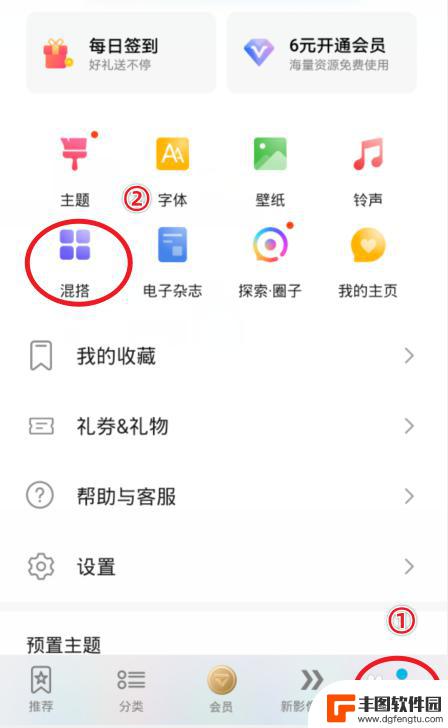
2.在混搭界面,选择图标的样式进入。
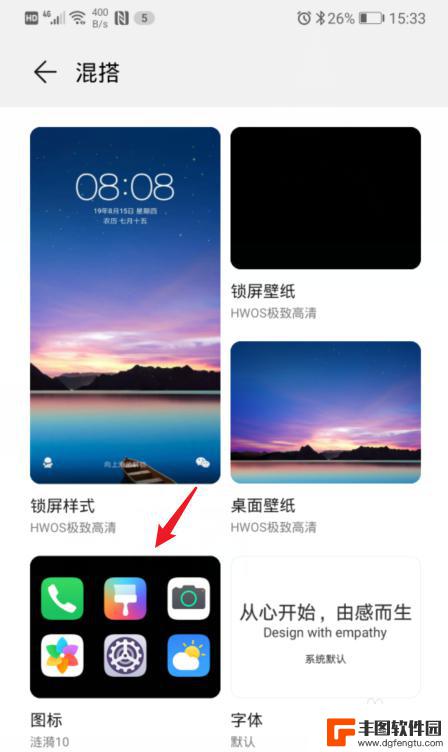
3.进入后,点击当前使用的图标样式。
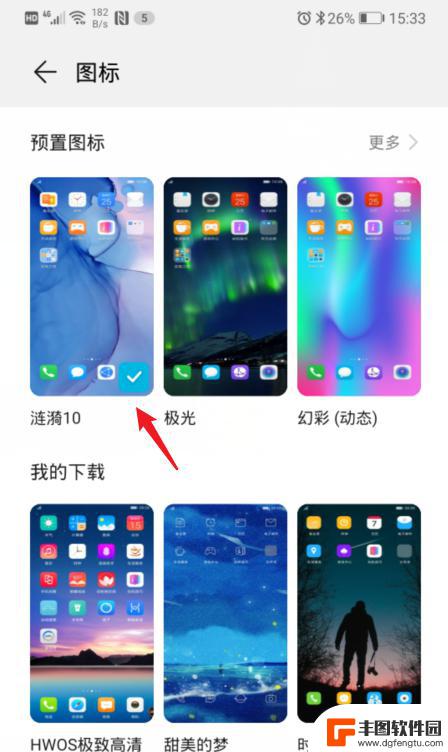
4.之后,选择右下方的自定义选项。
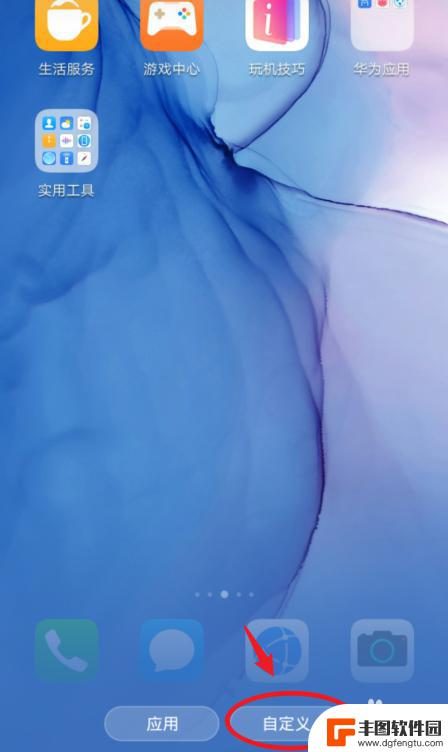
5.在自定义界面,通过左右滑动,选择需要更换图标的应用。
6.选定后,可以选择现有的背景图片。这里我们点击本地图库,来进行自定义图标。
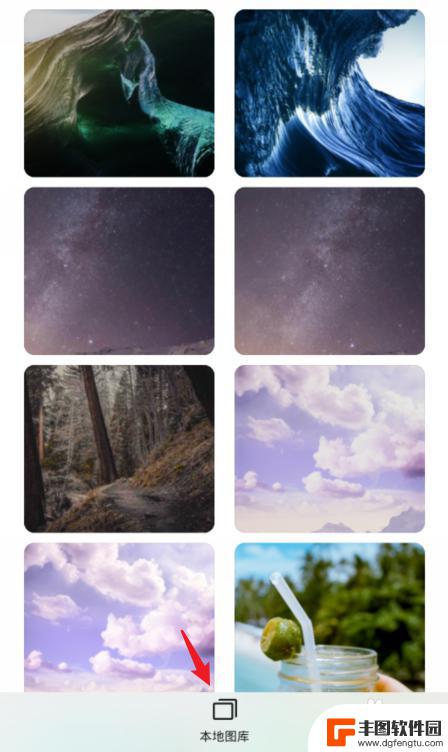
7.进入本地照片后,选择需要设置的照片,点击右上方的确定。

8.之后,会出现一个灰色的方框,拖动方框选取需要展示的部分,点击确定。

9.确定后,可以看到应用的图标已经改变,点击右上方的确定。
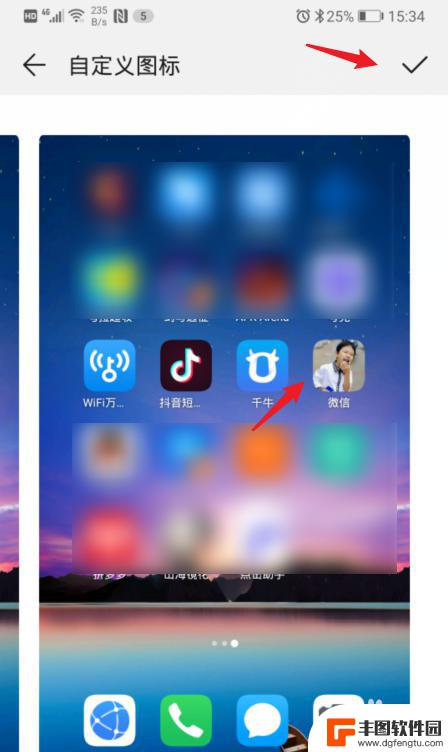
10.确定后,回到手机桌面,就可以看到修改后的应用图标。
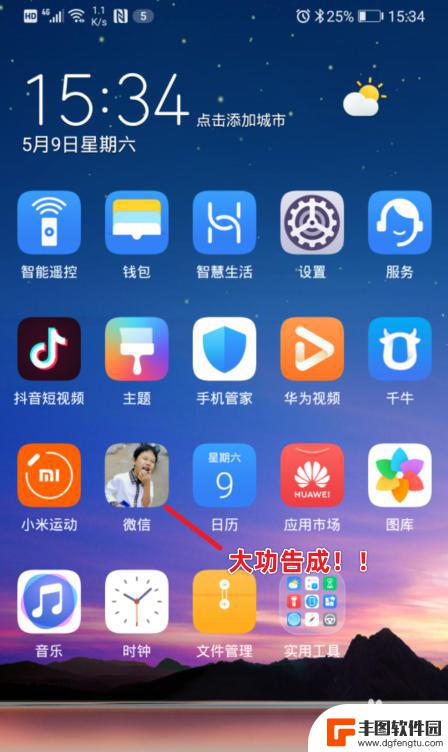
以上是华为手机图标设置的全部内容,如果您遇到相同问题,可以参考本文中介绍的步骤进行修复,希望对大家有所帮助。
热门游戏
- 相关教程
- 小编精选
-
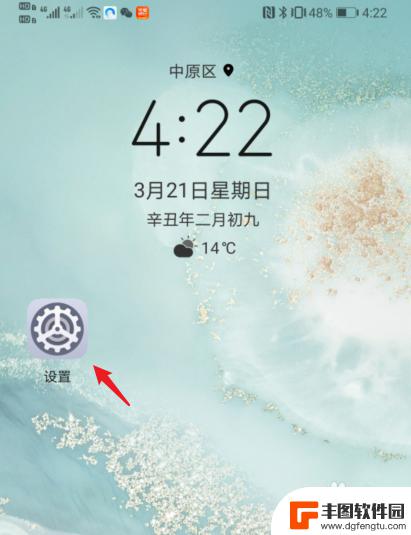
华为手机最下面三个图标怎么设置 华为手机图标设置教程
在华为手机中,图标的设置对于用户来说是非常重要的一项操作,华为手机最下面的三个图标是用户经常使用的功能,因此设置这些图标能够帮助用户更快捷地访问他们需要的应用或功能。不过对于一...
2024-05-08
-
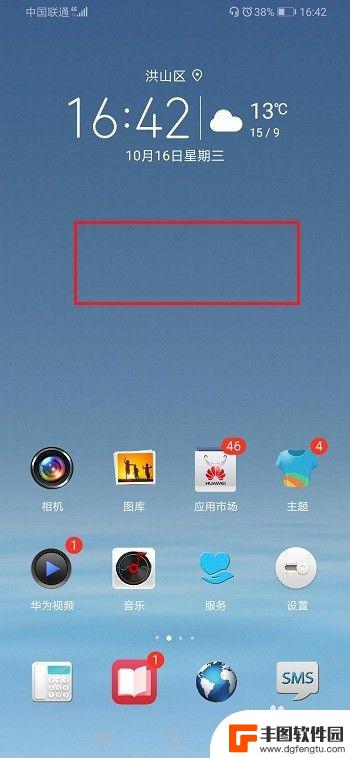
手机桌面图标大小怎么设置华为 华为手机设置桌面图标大小教程
华为手机作为一款颇受用户欢迎的智能手机品牌,其桌面图标大小的设置也备受关注,在华为手机上,用户可以根据自己的喜好和需求来调整桌面图标的大小,以便更好地适应自己的使用习惯和视觉需...
2024-04-09
-
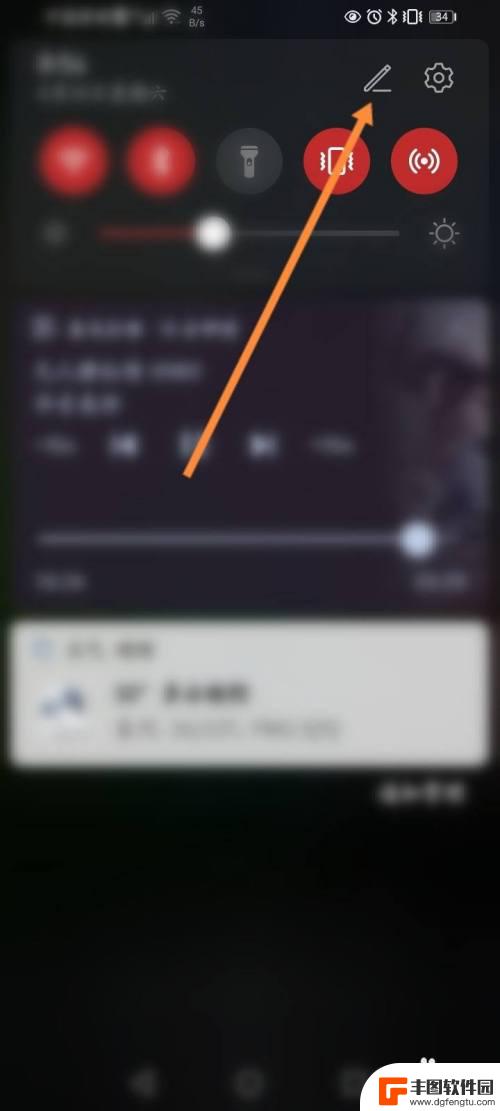
华为手机顶上的图标怎么设置 华为手机顶部图标设置方法
华为手机顶上的图标怎么设置,华为手机作为一款备受欢迎的智能手机品牌,其顶部图标的设置方法备受用户关注,对于许多华为手机用户来说,个性化定制顶部图标是展示自己独特品味的一种方式。...
2023-11-25
-
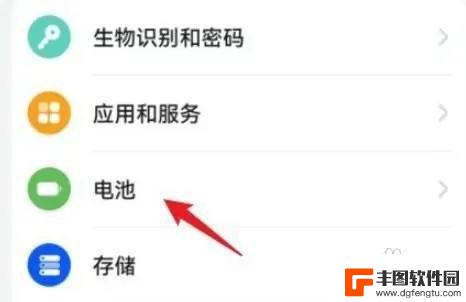
华为手机电池图标怎么设置 华为p50手机电池图标设置方法
华为手机电池图标是我们日常使用手机时经常关注的一个重要指标,它直接影响到我们的使用体验,在华为p50手机上,设置电池图标的方法非常简单,用户只需进入设置界面,点击电池选项,然后...
2024-07-12
-
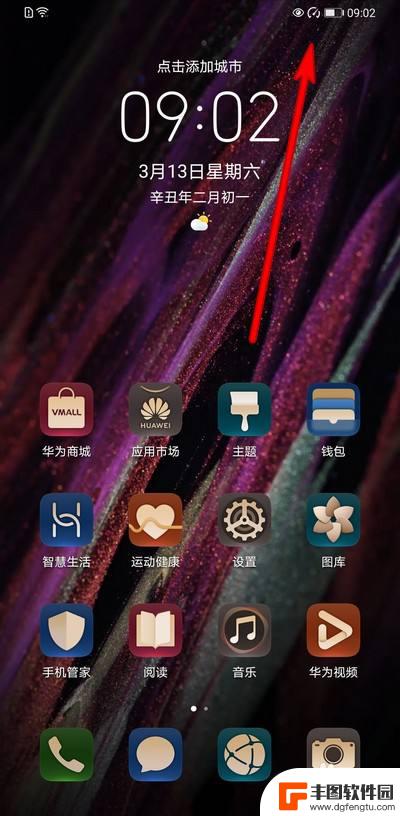
华为手机上方有个时针的图标 华为手机顶部出现指针图标怎么关闭
华为手机的顶部出现指针图标可能是因为手机中开启了某种功能或应用,需要及时关闭以避免影响正常使用体验,关闭指针图标的方法可以通过进入手机设置,找到对应的功能或应用并关闭相关选项。...
2024-05-28
-
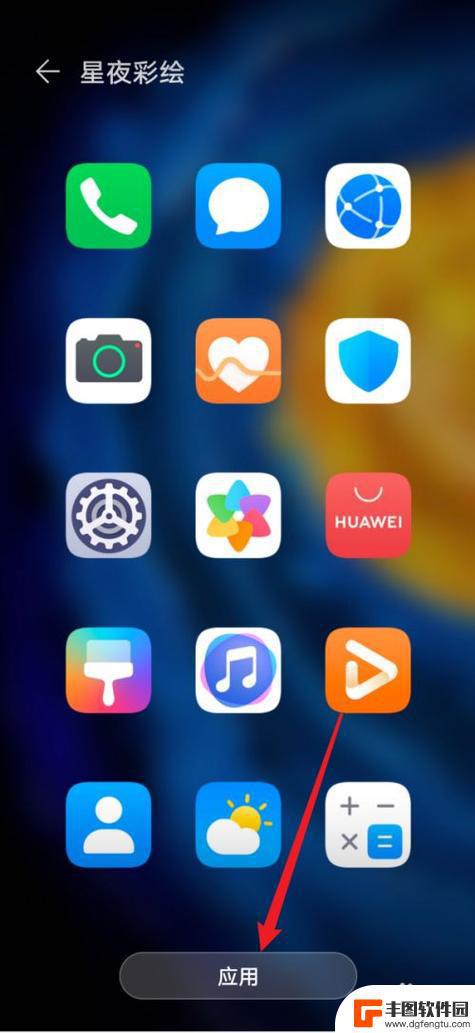
华为手机如何设置苹果图标 华为手机如何更换为iOS图标
随着智能手机的普及,华为手机作为国内一线品牌之一,备受消费者青睐,有些用户可能对华为手机自带的图标风格感到厌倦,想要尝试更换为iOS风格的图标。华为手机如何设置苹果图标呢?如何...
2023-12-07
-

苹果手机电话怎么设置满屏显示 iPhone来电全屏显示怎么设置
苹果手机作为一款备受欢迎的智能手机,其来电全屏显示功能也备受用户青睐,想要设置苹果手机来电的全屏显示,只需进入手机设置中的电话选项,然后点击来电提醒进行相应设置即可。通过这一简...
2024-11-27
-

三星山寨手机怎么刷机 山寨手机刷机工具
在当今科技发展迅速的时代,手机已经成为人们生活中不可或缺的重要工具,市面上除了知名品牌的手机外,还存在着许多山寨手机,其中三星山寨手机尤为常见。对于一些用户来说,他们可能希望对...
2024-11-27













